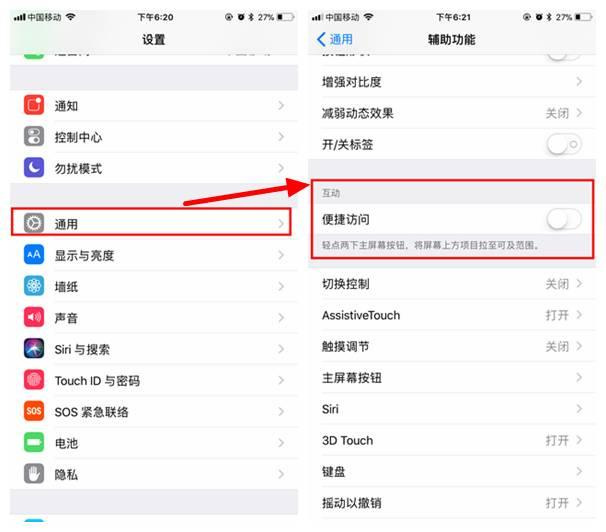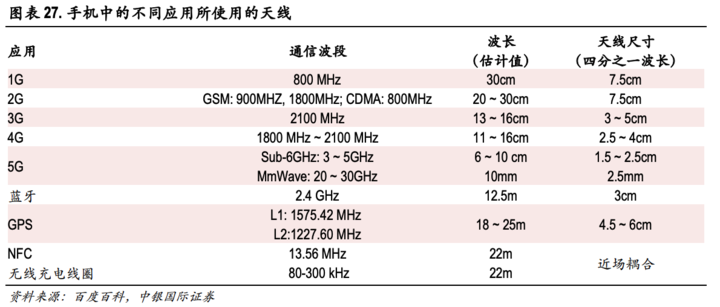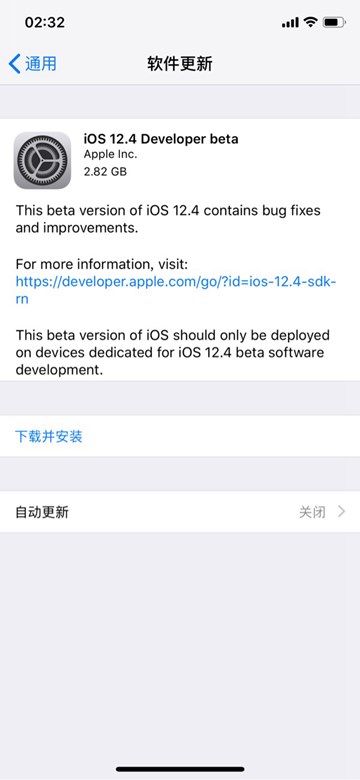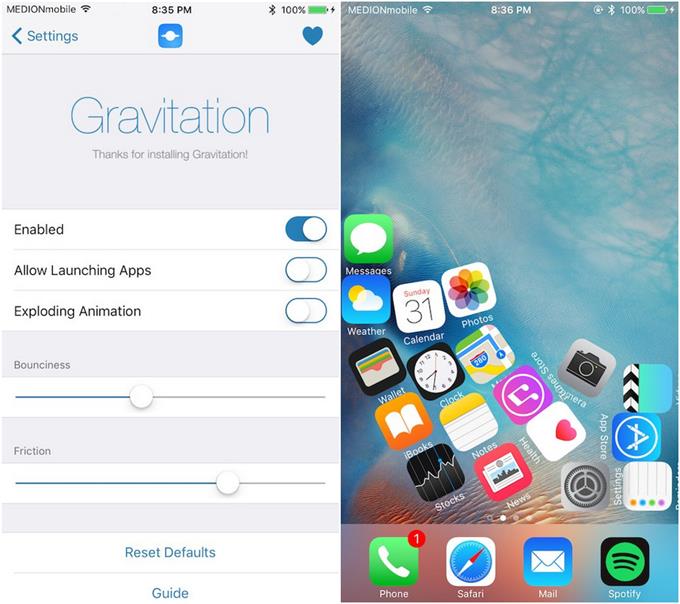找回Apple ID密码
Apple ID 是您用于执行与Apple 相关的所有事务的帐户,例如在iTunes Store 中进行购买、登录iCloud、购买应用程序等。要重置密码,您首先需要知道用于您的Apple ID 的电子邮件地址。
如果您不知道注册的电子邮件地址,可以在iPhone、iPad 或iPod touch 上打开iCloud 设置,或者在“iTunes Store 和App Store”设置中检查您的Apple ID。
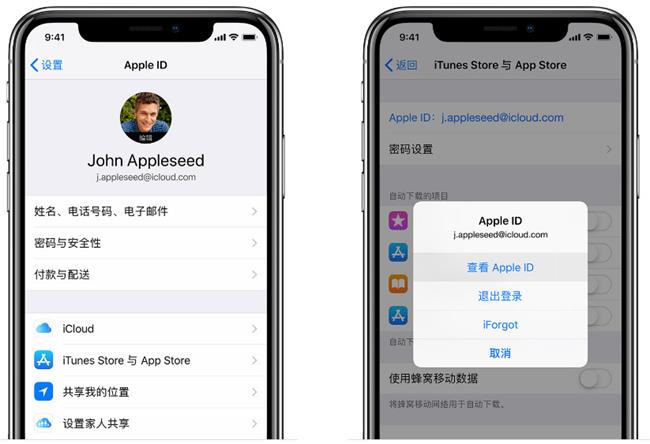
方法一:双因素认证
如果您为Apple ID 启用了两步验证,则可以使用您的帐户密码或已启用的锁屏密码从任何受信任的iPhone、iPad、iPod touch 或Mac 重置密码。
在运行iOS 10 或更高版本的iPhone、iPad 或iPod touch 上,前往“设置”,轻点“[您的姓名]”、“密码和安全”、“更改密码”,然后按照屏幕上的步骤更新您的密码。
对于iOS 10.2 或更早版本,请点按iCloud > [您的姓名] > 密码和安全> 更改密码,然后按照屏幕上的步骤操作。
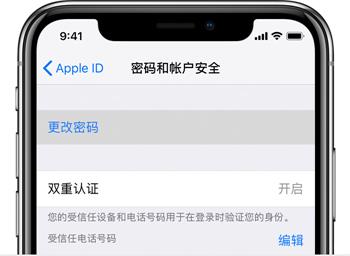
方法2:使用电子邮件、密码和安全问题
前往Apple ID 帐户页面,然后点按“忘记Apple ID 或密码”,输入您的Apple ID,选择重置密码的选项,然后选取“继续”。
选择重置密码的方式:
要回答安全问题,请选择“回答安全问题”并按照其余步骤操作。
要改为接收电子邮件,请选择获取电子邮件。
如果系统要求您提供恢复密钥,请按照启用了两步验证或两步验证时适用的步骤操作。
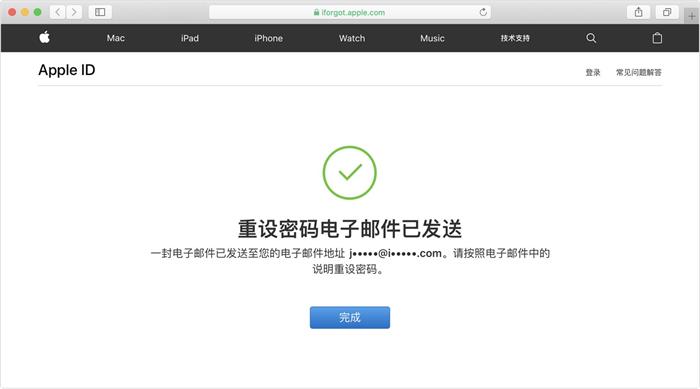
获取Apple ID 安全问题的答案
如果您在修改密码时忘记了安全问题的答案,您可以按照以下步骤验证您的身份,然后重置安全问题。
前往iforgot.apple.com,输入您的Apple ID,选择“继续”,选择页面上的“重置安全问题”选项,然后选择“继续”。

接下来,输入您的Apple ID 密码,选择“继续”,然后按照屏幕上的步骤验证您的身份。您需要提供的信息可能会根据您的帐户详细信息和其他因素而有所不同。
如果您没有看到任何验证身份的选项,则无法重置安全问题。
选择新的安全问题和答案,然后选择继续。

重置安全问题后,最好设置双因素身份验证。这是保证您的帐户安全的最佳方式。设置双因素身份验证后,您无需记住任何安全问题。